- Avtor Abigail Brown [email protected].
- Public 2023-12-17 07:00.
- Nazadnje spremenjeno 2025-06-01 07:18.
Kaj morate vedeti
- Odprite Napredne možnosti zagona in izberite Odpravljanje težav > Napredne možnosti > Nastavitve zagona. Izberite Ponovni zagon.
- V Startup Settings kliknite Enable Safe Mode, Enable Safe Mode with Networking, ali Omogoči varni način z ukaznim pozivom.
- Prijavite se kot skrbnik in nato naredite vse potrebne spremembe ali izvedite ukrepe za odpravljanje težav, vključno z varnostnim kopiranjem pomembnih datotek.
Ta članek pojasnjuje, kako zagnati Windows 8 ali 8.1 v varnem načinu, da lahko poskusite odpraviti kakršno koli težavo pri zagonu, ki jo imate.
Odpri napredne možnosti zagona
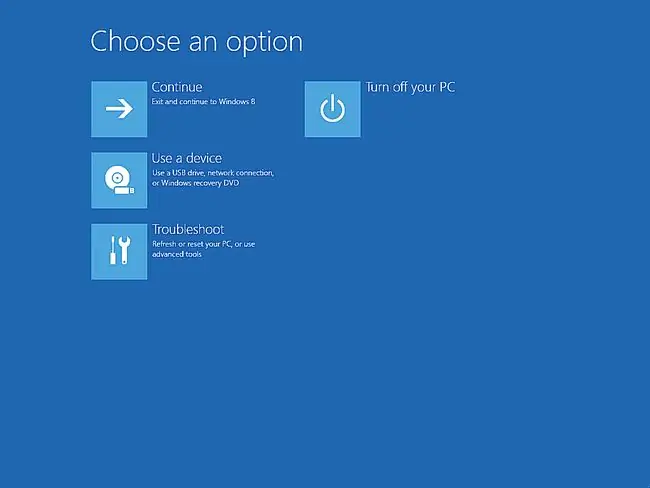
Varni način v operacijskem sistemu Windows 8 je dostopen iz menija Nastavitve zagona, ki se nahaja v meniju Napredne možnosti zagona. Prva stvar, ki jo morate narediti, je torej, da odprete meni Napredne možnosti zagona.
Glejte Kako dostopati do naprednih zagonskih možnosti v sistemu Windows 8 za navodila o šestih različnih metodah za odpiranje tega zelo uporabnega menija orodij za popravilo in odpravljanje težav.
Zaključek varnega načina Windows 8-22
Od šestih metod, opisanih v zgornjih povezanih navodilih, samo metode 1, 2 ali 3 omogočajo dostop do nastavitev zagona, menija, v katerem je varen način.
Te tri metode delujejo le, če imate dostop do sistema Windows 8 v običajnem načinu (metoda 2 in 3) ali vsaj, če lahko pridete do zaslona za prijavo sistema Windows 8 (metoda 1). Ironija je v tem, da le malo ljudi, ki morajo zagnati v varnem načinu, lahko pride vse do zaslona za prijavo, kaj šele, da normalno zažene Windows 8!
Rešitev je, da odprete ukazni poziv v meniju Napredne možnosti zagona, kar lahko storite s katero koli od šestih metod, vključno s 4., 5. in 6. metodo, nato pa izvedete nekaj posebnih ukazov za prisilni zagon v varnem načinu ob naslednjem ponovnem zagonu.
Glejte Kako prisiliti Windows k ponovnemu zagonu v varnem načinu za popolna navodila. Če na ta način zaženete Windows 8 v varnem načinu, vam ne bo treba slediti tej vadnici.
Kaj pa F8 in SHIFT+F8?
Če poznate prejšnje različice operacijskega sistema Windows, kot so Windows 7, Windows Vista ali Windows XP, se morda spomnite, da ste lahko vsilili nalaganje tega, kar se je takrat imenovalo meni naprednih možnosti zagona, s pritiskom naF8 . Ta obvod ni več mogoč v sistemu Windows 8.
Pravzaprav celo široko oglaševana možnost SHIFT+F8, ki naj bi prisilila, da se prikažejo napredne možnosti zagona (in na koncu nastavitve zagona in varni način), deluje samo na zelo počasni računalniki. Količina časa, v katerem Windows 8 išče SHIFT+F8, je na večini naprav in osebnih računalnikov s sistemom Windows 8 tako majhna, da je skoraj nemogoče doseči njeno delovanje.
Ne uporabljate sistema Windows 8? Glejte Kako zaženem Windows v varnem načinu? za posebna navodila za vašo različico sistema Windows.
Izberite Odpravljanje težav
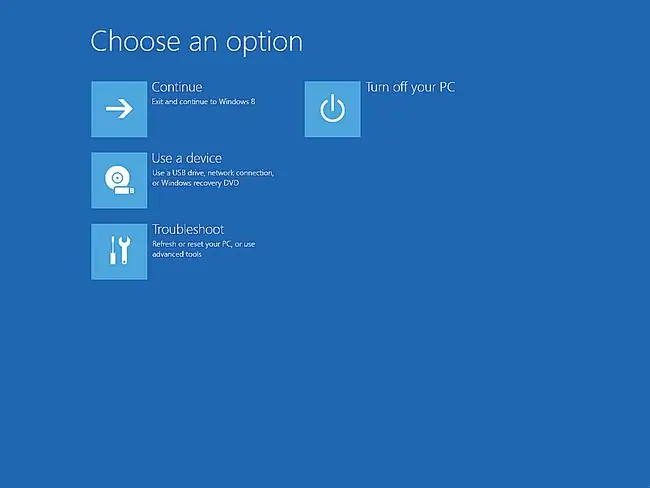
Zdaj, ko je odprt meni Napredne možnosti zagona z naslovom Izberite možnost, se dotaknite ali kliknite Odpravljanje težav.
Napredne možnosti zagona lahko ponujajo različne elemente, med katerimi lahko izbirate, kot so prikazani zgoraj. Na primer, če nimate sistema UEFI, ne boste videli možnosti Uporabi napravo. Če uporabljate dvojni zagon med Windows 8 in drugim operacijskim sistemom, boste morda videli možnost Uporabi drug operacijski sistem.
Izberite napredne možnosti
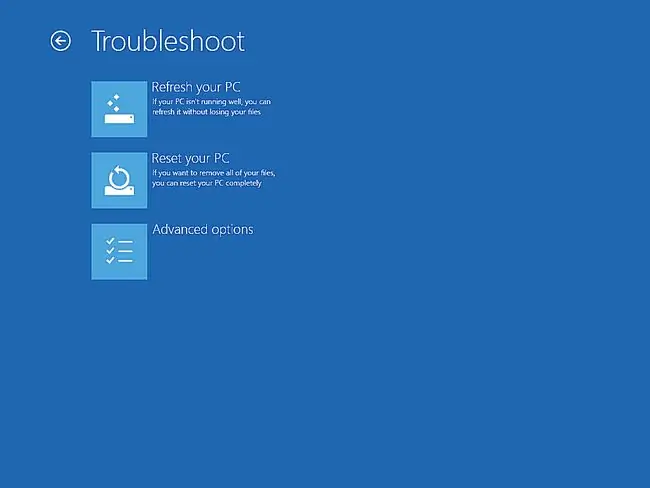
V meniju Odpravljanje težav izberite Napredne možnosti.
Napredne možnosti zagona vsebujejo več ugnezdenih menijev. Če morate varnostno kopirati prejšnji meni, uporabite majhno puščico poleg naslova menija.
Izberite nastavitve zagona
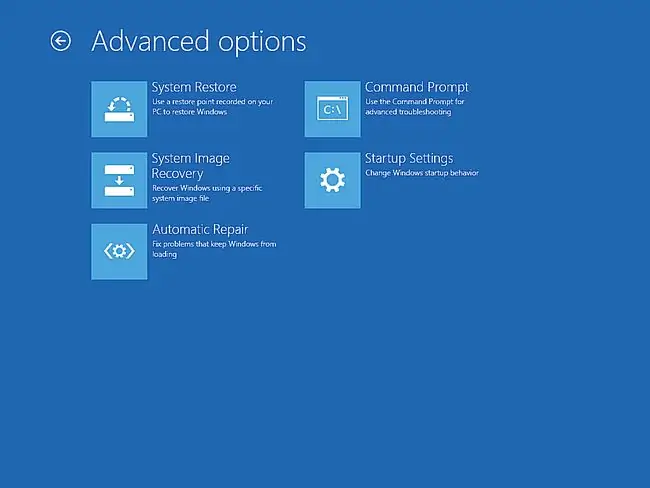
V meniju Napredne možnosti se dotaknite ali kliknite Nastavitve zagona.
Če nastavitve zagona niso na voljo, je to verjetno zaradi načina, na katerega ste dostopali do naprednih možnosti zagona.
Glejte, kako dostopati do naprednih možnosti zagona v sistemu Windows 8 in izberite način 1, 2 ali 3.
Če to ni mogoče (tj. vaše edine možnosti so 4, 5 ali 6), si za pomoč oglejte Kako prisiliti Windows k ponovnemu zagonu v varnem načinu. Morda boste želeli ponovno pogledati razdelek Windows 8 Safe Mode Catch-22 iz 1. koraka v tej vadnici.
Izberite Ponovni zagon
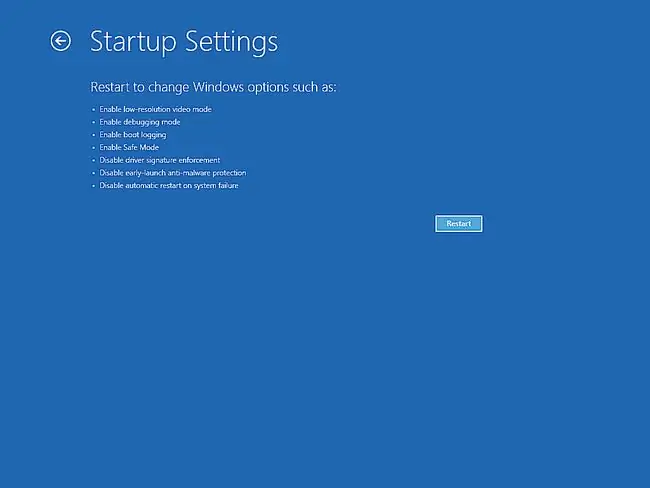
V meniju Nastavitve zagona tapnite ali kliknite majhen gumb Ponovni zagon.
To ni dejanski meni z nastavitvami zagona. To je preprosto meni z istim imenom, v katerem izberete izhod iz naprednih možnosti zagona in ponovni zagon v nastavitvah zagona, kjer boste lahko zagnali Windows 8 v varnem načinu.
Počakajte, da se računalnik znova zažene
Počakajte, da se računalnik znova zažene. Tukaj vam ni treba storiti ničesar ali pritisniti nobene tipke.
Naslednje nastavitve zagona se prikažejo samodejno. Windows 8 se ne zažene.
Izberite možnost varnega načina Windows 8
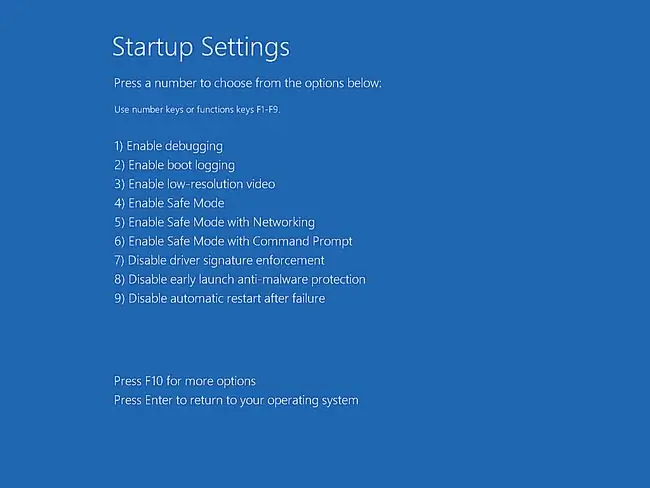
Zdaj, ko se je vaš računalnik znova zagnal, bi morali videti meni z nastavitvami zagona. Videli boste več naprednih načinov za zagon sistema Windows 8, vsi pa so namenjeni pomoči pri reševanju težave pri zagonu.
Za to vadnico pa se osredotočamo na vaše tri izbire varnega načina sistema Windows 8, št. 4, 5 in 6 v meniju:
- Omogoči varni način: To je vaša "standardna" možnost varnega načina in bi verjetno morala biti vaš prvi poskus.
- Omogoči varen način z omrežjem: Ta možnost je enaka možnosti Omogoči varni način, vendar se naloži tudi nekaj dodatnih procesov, potrebnih za dostop do vašega omrežja in interneta.
- Omogoči varni način z ukaznim pozivom: tudi ta možnost je enaka možnosti Omogoči varni način, vendar se namesto standardnega vmesnika Raziskovalca naloži ukazni poziv.
Izberite želeno možnost varnega načina s pritiskom 4, 5 ali 6(ali F4, F5 ali F6).
Več o razlikah med temi možnostmi varnega načina, vključno z nekaj nasveti o tem, kdaj izbrati eno namesto druge, lahko preberete na naši strani Varni način: kaj je in kako ga uporabljati.
Če želite izbirati v nastavitvah zagona, potrebujete tipkovnico, priključeno na računalnik.
Počakajte, da se Windows 8 zažene
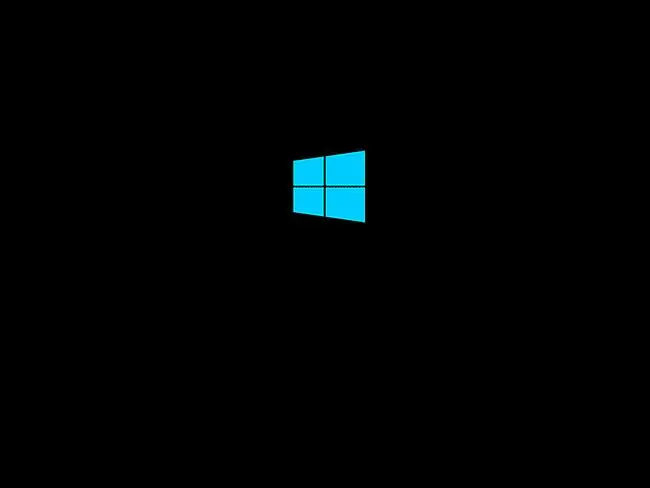
Nato boste videli pozdravni zaslon sistema Windows 8.
Tu ne morete storiti ničesar, razen počakati, da se varni način naloži. Naslednji bo zaslon za prijavo, ki ga običajno vidite ob zagonu računalnika.
Prijava v Windows 8
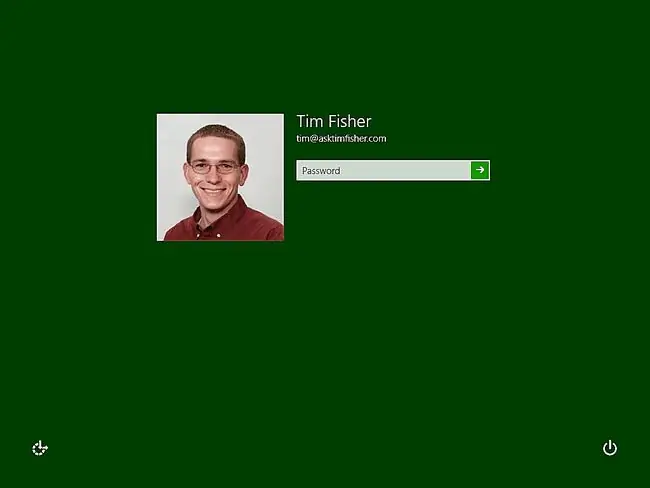
Če želite zagnati Windows 8 v varnem načinu, se morate prijaviti z računom, ki ima skrbniške pravice. V večini primerov ste to verjetno vi, zato samo vnesite svoje geslo kot običajno.
Če veste, da nimate dostopa na ravni skrbnika, se prijavite z drugim računom v računalniku, ki ga ima.
Počakajte, da se Windows 8 prijavi
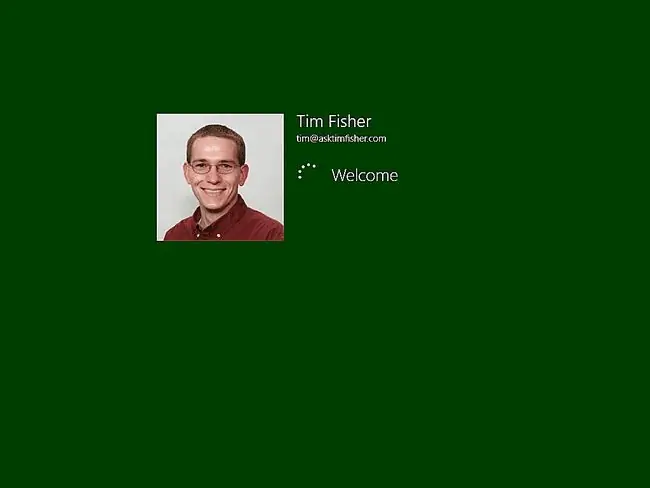
Počakajte, da vas Windows prijavi.
Naslednji je varni način Windows 8 - spet začasen dostop do vašega računalnika!
Izvedite potrebne spremembe v varnem načinu
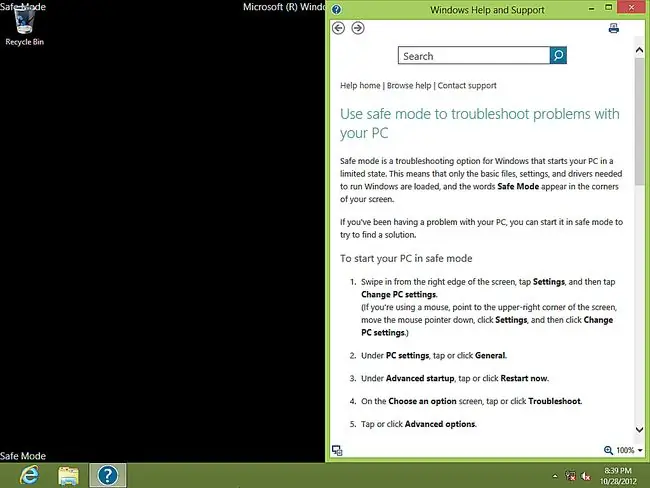
Če je šlo vse po pričakovanjih, bi se moral Windows 8 zagnati v kateri koli možnosti varnega načina, ki ste jo izbrali v 7. koraku.
Začetni zaslon sistema Windows 8 se ne zažene samodejno. Namesto tega ste takoj preusmerjeni na namizje in prikaže se okno pomoči in podpore sistema Windows z osnovno pomočjo za varni način. Morda boste opazili tudi besede Varen način na vseh štirih kotih zaslona.
Zdaj, ko lahko znova dostopate do sistema Windows 8, tudi če je na nek način omejen, ker ste v varnem načinu, lahko varnostno kopirate pomembne datoteke, odpravite kakršno koli težavo ob zagonu, ki ste jo imeli, zaženete neke vrste diagnostiko - karkoli že morate narediti.
Izhod iz varnega načina
Če ste vstopili v ta poseben način sistema Windows z uporabo metode, ki smo jo opisali v tej vadnici, ob predpostavki, da ste odpravili vse težave z zagonom, ki ste jih imeli, se bo Windows zagnal normalno (tj. ne v varnem načinu).) naslednjič, ko znova zaženete računalnik.
Vendar, če ste uporabili kakšno drugo metodo, boste morali razveljaviti te spremembe ali pa se boste znašli v "zanki varnega načina", kjer bo Windows 8, tudi če nimate težav z zagonom se bo zagnal v varnem načinu vsakič, ko vklopite ali znova zaženete računalnik.
Pojasnjujemo, kako razveljaviti ta dejanja v naših vadnicah Kako zagnati Windows v varnem načinu s sistemsko konfiguracijo in Kako prisiliti Windows k ponovnemu zagonu v varnem načinu, ki uporabljajo orodje za konfiguracijo sistema oziroma ukaz bcdedit za prisilite Windows 8 v varni način ob vsakem ponovnem zagonu.
Če vam Windows trenutno dobro deluje, vendar še vedno želite zagnati v varnem načinu, je drug način, ki je veliko lažji in hitrejši, ta, da spremenite možnosti zagona iz pripomočka za konfiguracijo sistema. Oglejte si, kako zagnati Windows v varnem načinu s sistemsko konfiguracijo.






